Insérer un média dans l'éditeur de contenu
Vous pouvez utiliser l'option Insérer un média pour insérer des médias et des fichiers Office 365 d'entreprise directement dans l'éditeur. L'éditeur intègre automatiquement l'élément multimédia avec les autres contenus que vous incluez. Les étudiants peuvent afficher l'élément multimédia, comme une vidéo, dans la même fenêtre, sans avoir besoin d'accéder au site du contenu multimédia.
Vous pouvez intégrer du contenu à partir de ces sites :
Microsoft Stream (sur SharePoint)
VidGrid
Panopto™
FlipGrid
SlideShare
Prezi
VoiceThread
Khan Academy
Kaltura
SoundCloud
Spotify®
Genial.ly
NearPod
Quizlet
EdPuzzle
H5P
Vimeo®
YouTube™
Office 365
Pour ajouter des éléments multimédias :
Dans l'éditeur, sélectionnez Insérer du contenu (le bouton plus) > Media.
Collez l'URL source à partir du site.
Ajoutez le texte de remplacement décrivant le contenu aux utilisateurs de lecteurs d'écran ou qui se trouvent dans l'impossibilité de le charger.
Cliquez sur Insérer. L'élément s'intègre automatiquement dans l'éditeur.
Pour Microsoft Stream (sur SharePoint). Pour intégrer des vidéos Microsoft Stream, ils doivent copier le code d'intégration comme décrit sur le site officiel dans Embedding-Stream-content.
Intégrez des fichiers Office 365 Entreprise. Sélectionnez Partager dans votre fichier Office 365 pour créer un lien vers le fichier. Choisissez les autorisations que vous souhaitez attribuer à l'utilisateur, puis sélectionnez Copier le lien. Le lien est alors copié dans le presse-papiers. Pour intégrer le contenu, sélectionnez Insérer du contenu > Media dans l'éditeur. Collez le lien dans le champ URL de l'élément multimédia. Cliquez sur Insérer.
Insérer des images
Dans certaines zones d'un cours, vous pouvez utiliser les fonctions de l'éditeur pour ajouter des images au contenu textuel. Vous pouvez ajouter des images hébergées en ligne ou téléverser une image depuis votre disque local.
Vous pouvez insérer directement des images dans l'éditeur de texte en sélectionnant le bouton Image. Seuls les fichiers JPEG et PNG peuvent être téléversés dans l'éditeur de texte.
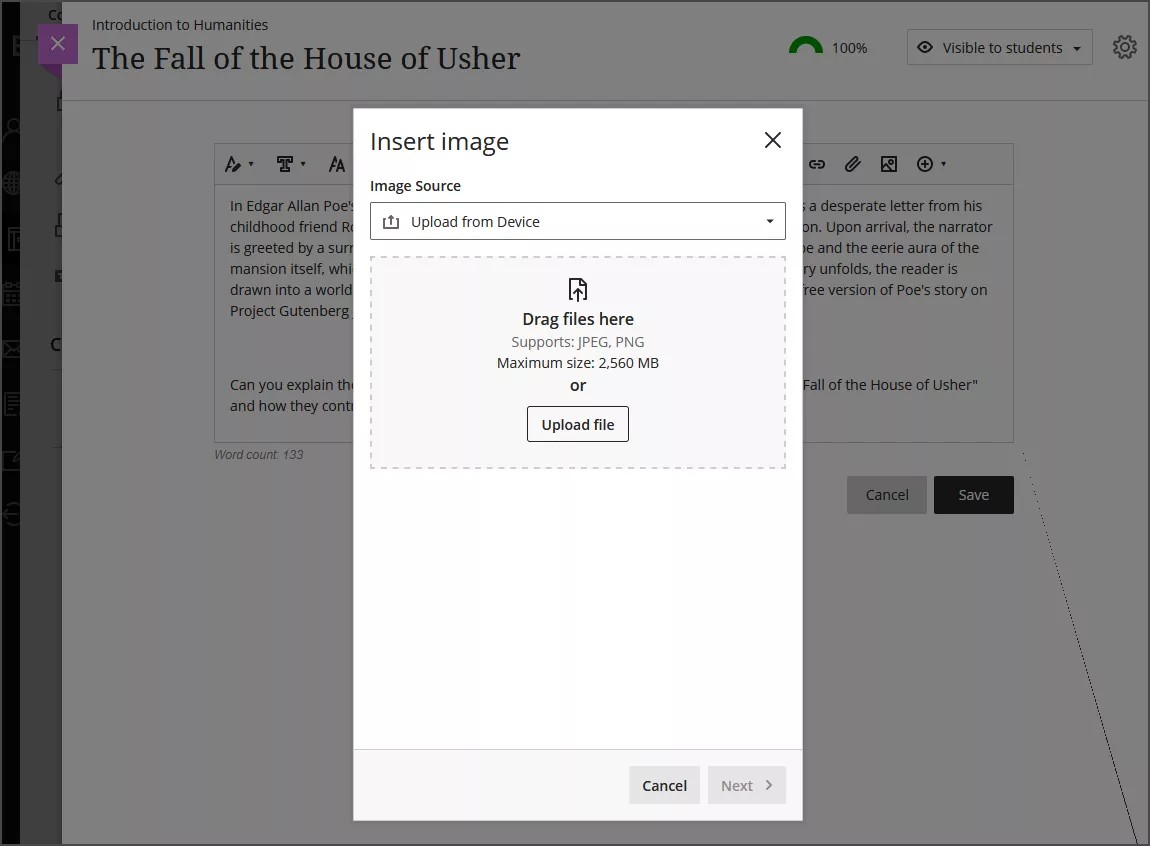
L'option par défaut est de téléverser des images à partir de votre appareil. Si votre établissement utilise Unsplash, vous pouvez insérer des images d'archives dans votre texte. Les termes de recherche seront automatiquement remplis à partir de votre texte, mais vous pouvez sélectionner le bouton Quitter et utiliser vos propres termes de recherche si vous préférez.
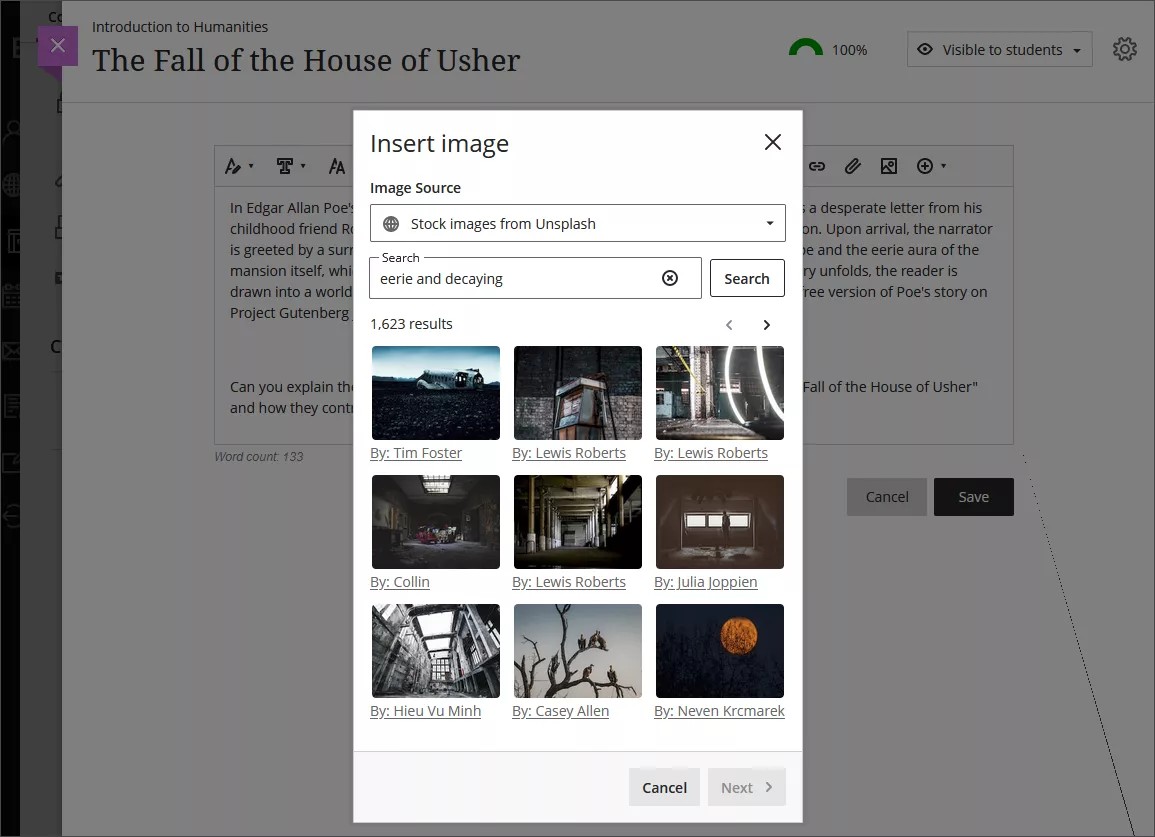
Si votre établissement utilise AI Design Assistant, vous pouvez générer une image à insérer dans votre texte. Saisissez la description de votre image, puis sélectionnez Générer. Une image est générée à la fois. Lorsque vous choisissez de régénérer une image, l'image précédente est enregistrée. Une fois que vous avez sélectionné une image ou quitté la génération d'images, toutes les images générées précédemment sont effacées.
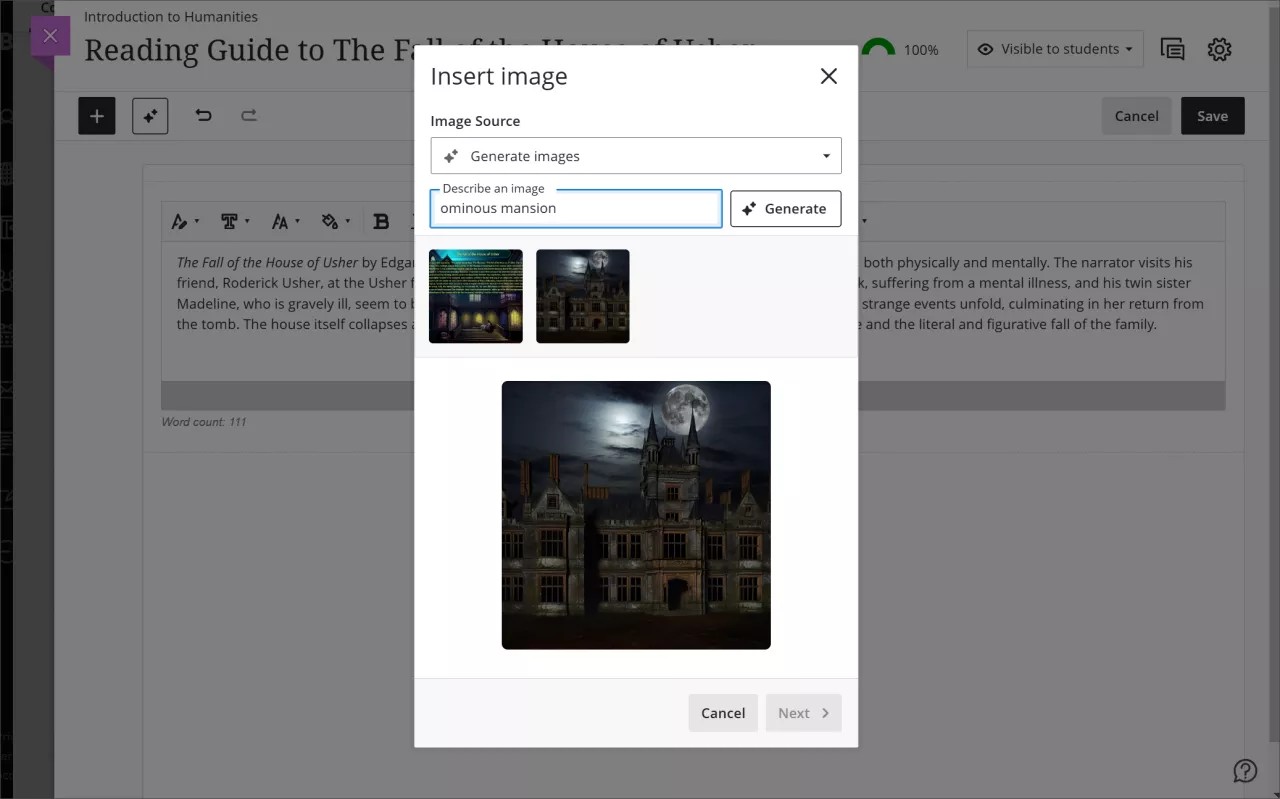
Note
Les étudiants peuvent uniquement téléverser des images. Ils ne peuvent pas générer d’images ni utiliser Unsplash.
Après avoir choisi une image à insérer, sélectionnez Suivant. Vous pouvez maintenant personnaliser l'affichage de l'image dans le texte.
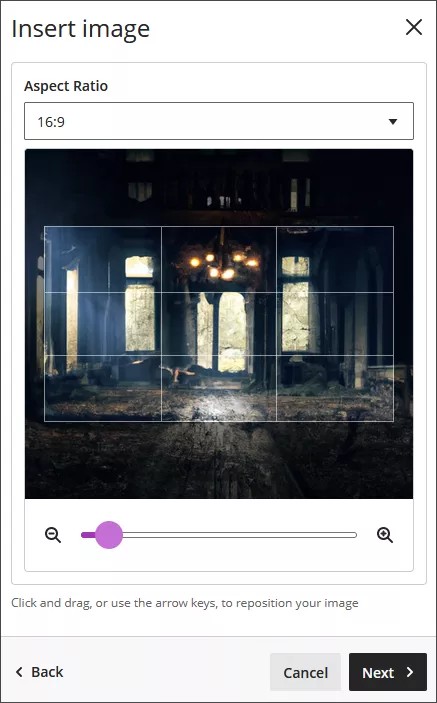
Vous pouvez modifier les proportions de l'image. Vous pouvez conserver le format d'origine ou choisir l'orientation paysage ou portrait. Le quadrillage blanc vous indique quelle partie de l'image originale sera affichée sur les écrans.
Vous pouvez également faire glisser le curseur pour effectuer un zoom avant ou arrière, ainsi que déplacer les lignes du quadrillage pour sélectionner la partie souhaitée.
Sélectionnez Suivant lorsque vous êtes prêt à insérer l'image.
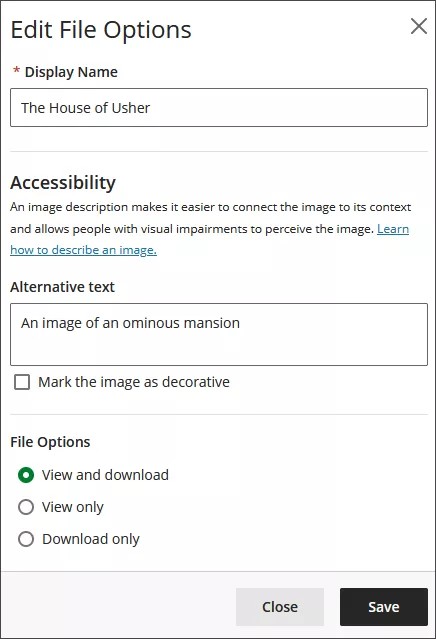
Vous devez saisir un nom d'affichage. Nous vous recommandons également d'ajouter un texte de remplacement pour rendre l'image accessible aux utilisateurs de lecteurs d'écran.
Par défaut, les utilisateurs peuvent afficher et télécharger l'image. Si vous sélectionnez Télécharger uniquement pour l'image, un espace réservé s'affiche sur les écrans des utilisateurs jusqu'à ce que ces derniers téléchargent l'image.
Note
Les utilisateurs de GovCloud ne peuvent utiliser que l'option Télécharger uniquement.
Vous pouvez également ajouter des images provenant du Web. Sélectionnez Insérer du contenu, puis Image d'une URL. Entrez ou collez l'URL d'une image pour intégrer une image hébergée en ligne. Vous devez utiliser le http://protocol. Saisissez une description de l'image dans la zone Texte de remplacement pour les lecteurs d'écran et les utilisateurs qui ne peuvent pas voir l'image.
Supprimez une image. Sélectionnez l'image avec votre curseur et l'icône de suppression apparaîtra dans le coin supérieur droit de l'image. Sélectionnez cette icône pour supprimer l'image. Vous pouvez également simplement surligner l'image à l'aide de votre curseur et sélectionner la touche retour arrière.
Redimensionner une image
Important
Le redimensionnement des éléments multimédias n'est pas pris en charge sur tous les appareils mobiles.
Vous pouvez facilement redimensionner des images dans l'éditeur. Les types de médias disponibles pour le redimensionnement comprennent aussi les vidéos et d'autres éléments multimédias intégrés par une URL.
Une fois qu'une image est ajoutée à l'éditeur, sélectionnez-la à l'aide du curseur. Des poignées apparaîtront aux quatre coins de l'image sélectionnée.
Sélectionnez une des poignées et maintenez enfoncé le bouton de la souris tout en faisant glisser celle-ci pour agrandir ou réduire l'image.
Lorsque vous êtes satisfait, relâchez le bouton et cliquez sur Enregistrer.
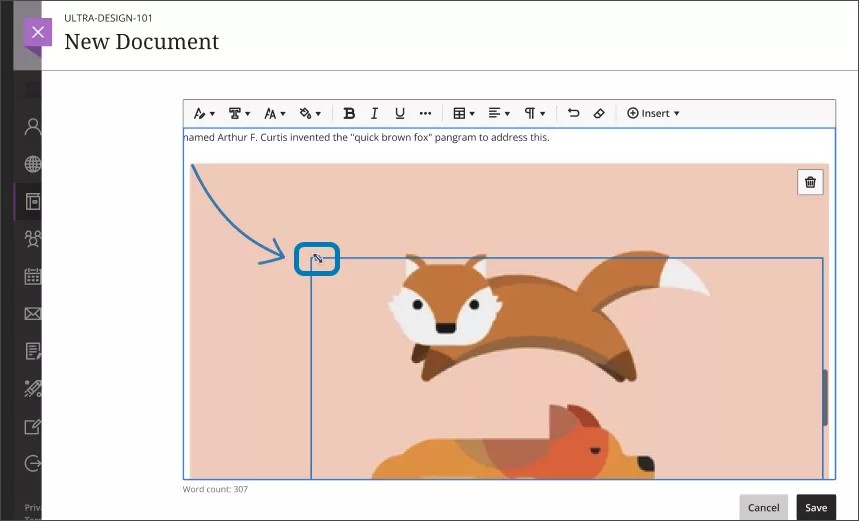
Vous pouvez aussi redimensionner une image en utilisant les touches de navigation du clavier :
Assurez-vous que votre curseur est positionné sur l'écran Learn Ultra.
Utilisez la touche de tabulation pour sélectionner l'image que vous souhaitez redimensionner.
Maintenez enfoncée la touche Majuscule et utilisez les touches fléchées pour agrandir ou réduire l'image.
Lorsque l'image est à la taille désirée, relâchez la touche Majuscule.
Pendant le redimensionnement, n'oubliez pas ces indications pour redimensionner les éléments multimédias :
Tous les éléments multimédias joints ou insérés par une URL conservent leur rapport hauteur/largeur.
Tous les éléments multimédias sont centrés.
La taille maximale de l'élément multimédia (100 %) est la largeur maximale autorisée par l'éditeur de contenu.
La taille minimale pour tous les fichiers multimédias est de 200 pixels.
Ajuster l'apparence d'une image
Après avoir choisi une image à insérer, sélectionnez Suivant. Vous pouvez maintenant personnaliser l'affichage de l'image dans le texte.
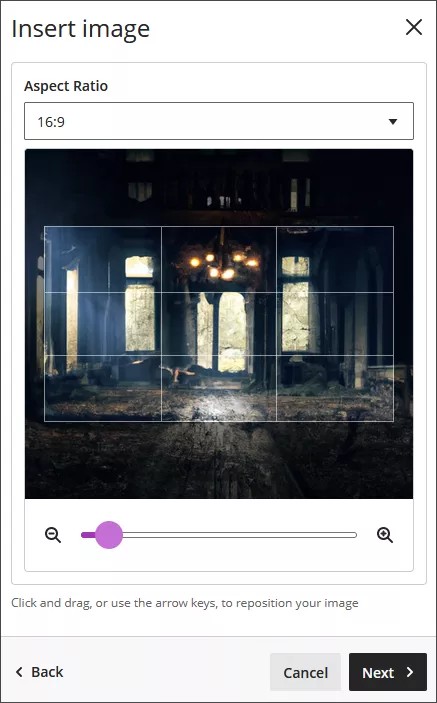
Vous pouvez modifier les proportions de l'image. Vous pouvez conserver le format d'origine ou choisir l'orientation paysage ou portrait. Le quadrillage blanc vous indique quelle partie de l'image originale sera affichée sur les écrans.
Vous pouvez également faire glisser le curseur pour effectuer un zoom avant ou arrière, ainsi que déplacer les lignes du quadrillage pour sélectionner la partie souhaitée.
Sélectionnez Suivant lorsque vous êtes prêt à insérer l'image.
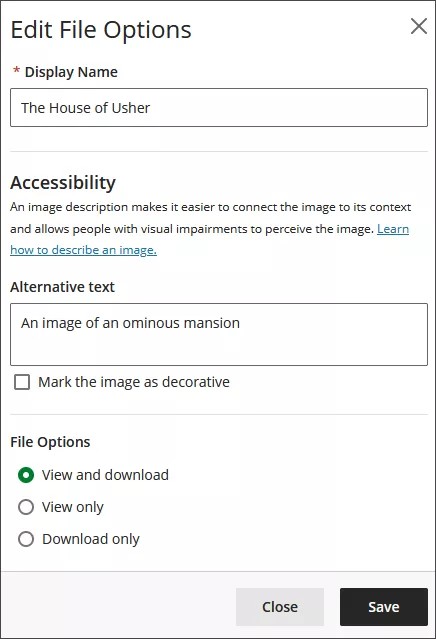
Vous devez saisir un nom d'affichage. Nous vous recommandons également d'ajouter un texte de remplacement pour rendre l'image accessible aux utilisateurs de lecteurs d'écran.
Par défaut, les utilisateurs peuvent afficher et télécharger l'image. Si vous sélectionnez Télécharger uniquement pour l'image, un espace réservé s'affiche sur les écrans des utilisateurs jusqu'à ce que ces derniers téléchargent l'image.
Insérer une vidéo YouTube
Utilisez l'option Insérer une vidéo YouTube pour parcourir et ajouter du contenu vidéo directement dans l'éditeur. Vous pouvez inclure la vidéo sous forme de lien ou l'intégrer directement pour qu'elle apparaisse avec les autres contenus que vous avez ajoutés. Les autres utilisateurs pourront regarder la vidéo directement dans la fenêtre, sans avoir à accéder à YouTube.

Dans l'éditeur, sélectionnez Insérer du contenu > Insérer une vidéo YouTube.
Saisissez un terme pour rechercher la vidéo souhaitée.
Utilisez les options de filtre pour explorer la liste des résultats de recherche. YouTube détermine l'ordre des résultats de recherche.
Sélectionnez une vidéo dans la liste.
Dans le volet Modifier les paramètres du contenu, vous pouvez ajouter un texte de remplacement décrivant la vidéo. Celui-ci sera utile aux personnes utilisant un lecteur d'écran ou qui ne sont pas en mesure de charger la vidéo.
Indiquez si vous souhaitez inclure la vidéo sous forme de lien ou si vous préférez qu'elle apparaisse en ligne avec les autres contenus ajoutés. Si un navigateur ne prend pas en charge l'affichage en ligne, la vidéo apparaît sous forme de lien.
Cliquez sur Insérer.
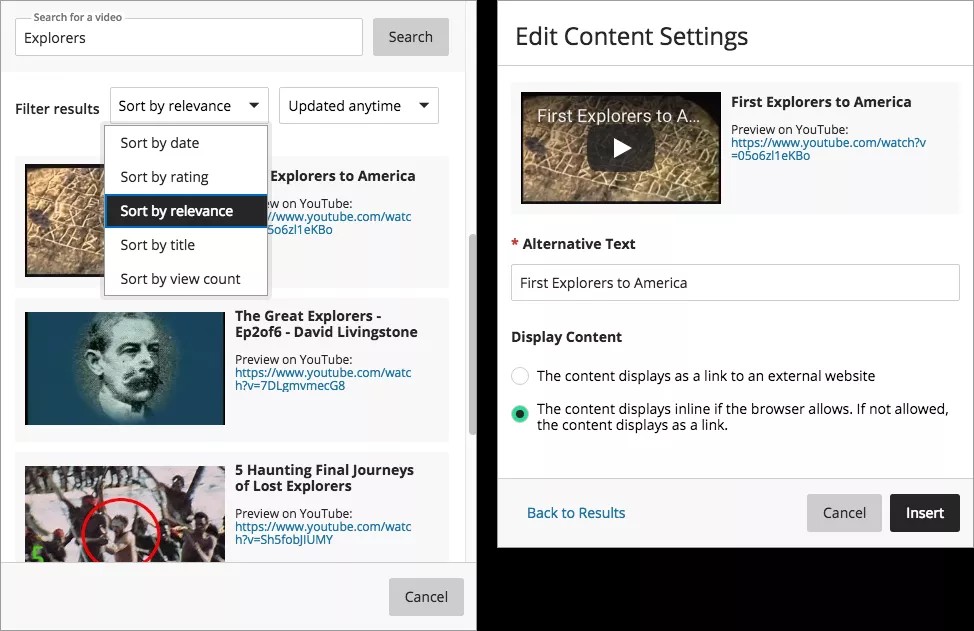
Insertion d'un enregistrement de feed-back dans l'éditeur
Vous pouvez intégrer des enregistrements audio et vidéo de votre rétroaction dans l'éditeur lorsque vous notez des soumissions. L'option d'enregistrement apparaît dans l'éditeur de rétroaction pour la plupart des éléments notés dans votre cours. Les étudiants peuvent regarder ou écouter votre rétroaction tout en suivant les commentaires que vous avez ajoutés.
Note
Cette fonction n'est pas prise en charge par tous les navigateurs. Chrome et Firefox offrent la meilleure expérience en la matière.
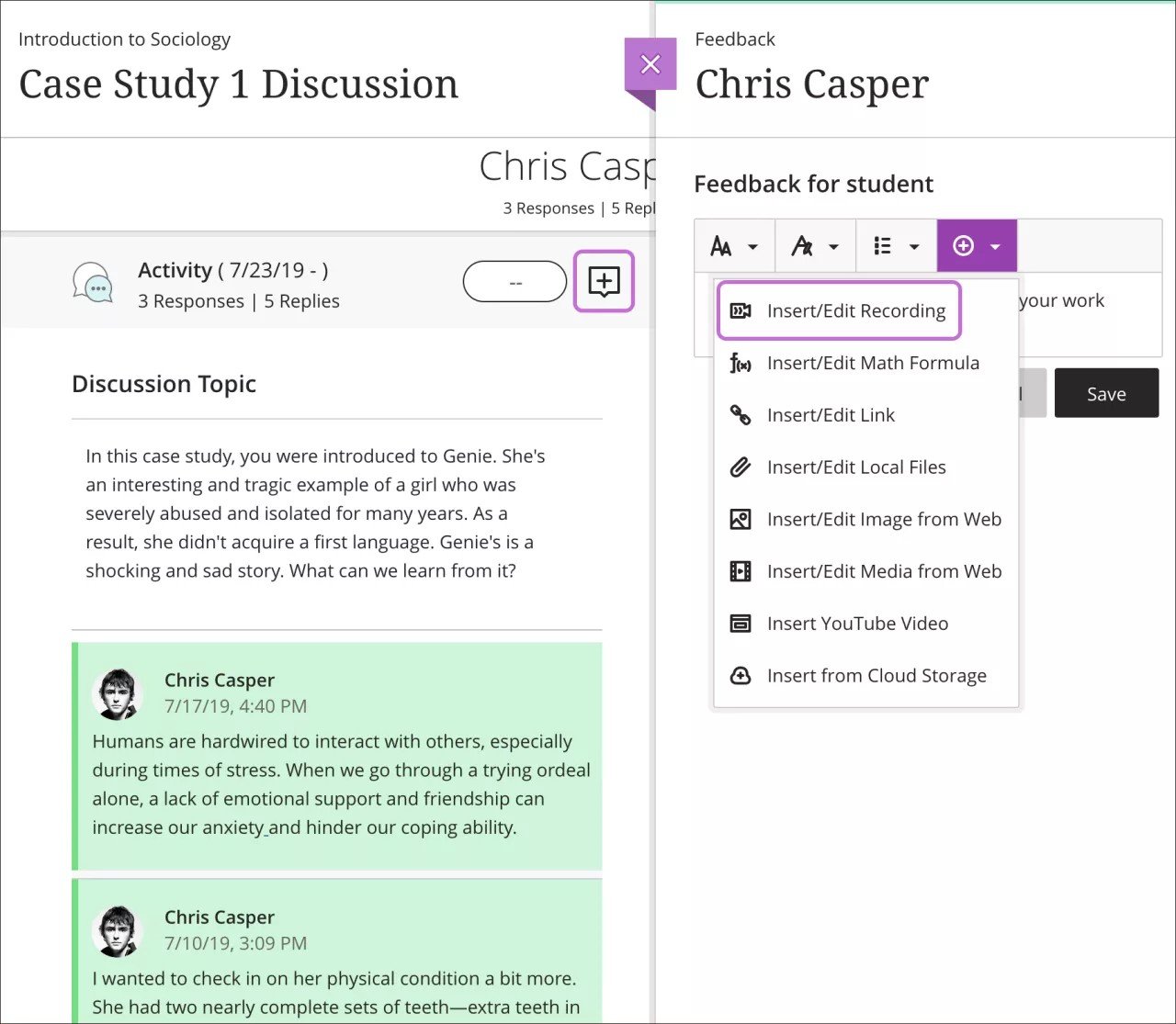
Regardez une vidéo sur l'ajout de contenu en utilisant l'éditeur de contenu
La vidéo commentée suivante offre une représentation visuelle et auditive de certaines des informations contenues dans cette page. Pour obtenir une description détaillée de ce qui est représenté dans la vidéo, ouvrez la vidéo sur Vimeo, accédez à Plus d'actions, puis sélectionnez Ouvrir la transcription.